Come fare in modo che il tuo iPhone ti dica il livello della batteria ogni volta che avvii o interrompi la ricarica
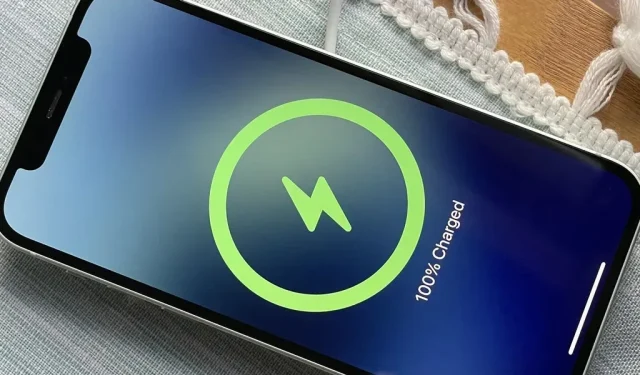
Mentre ci sono molti modi per scoprire l’esatta durata della batteria rimasta sul tuo iPhone, puoi toglierti tutto il lavoro facendo in modo che l’iPhone ti dica verbalmente la percentuale corrente ogni volta che avvii o interrompi la ricarica. Questo trucco funziona meglio se utilizzi caricabatterie cablati o wireless .
La maggior parte delle volte, puoi vedere il livello della batteria del tuo iPhone apparire sullo schermo ogni volta che inizi o finisci di caricare, ma va e viene prima ancora che te ne accorga. Con l’automazione personalizzata, puoi ottenere la conferma vocale del livello attuale della batteria del tuo iPhone in modo da non doverti preoccupare di trovarlo manualmente.
Segui le istruzioni qui sotto per iniziare. Se preferisci impostare l’addebito automatico e non addebitare le azioni in modo diverso, ecco alcune idee:
- Fai in modo che il tuo iPhone riproduca il proprio suono o brano di ricarica quando è collegato o scollegato da una fonte di alimentazione.
- Chiedi al tuo iPhone di dirti quando raggiunge il 100% di batteria carica.
- Fai dire al tuo iPhone quello che vuoi quando ti connetti al caricabatterie.
- Fai in modo che il tuo iPhone ti avvisi quando è rimasto solo il 5% di batteria.
Automazione delle scorciatoie degli edifici
Innanzitutto, apri l’app Scorciatoie. Puoi reinstallarlo dall’App Store se lo hai disinstallato. Sto usando iOS 15 in questa guida, ma dovrebbe funzionare anche su iOS 14. E, nel caso ve lo stiate chiedendo, dovrebbe funzionare anche su modelli di iPad con iPadOS 14 o 15: il processo è lo stesso.
Scegli i tuoi trigger
Nella scheda Automazione, tocca il segno più (+), seleziona Crea automazione personale e seleziona il trigger Caricabatterie. Quindi seleziona “Connesso” e “Disconnesso” se vuoi che Siri ti informi sulla carica della batteria. livello quando inizi a caricare il tuo iPhone e quando ti fermi. Puoi scegliere l’uno o l’altro se ti si addice meglio. Fare clic su Avanti.
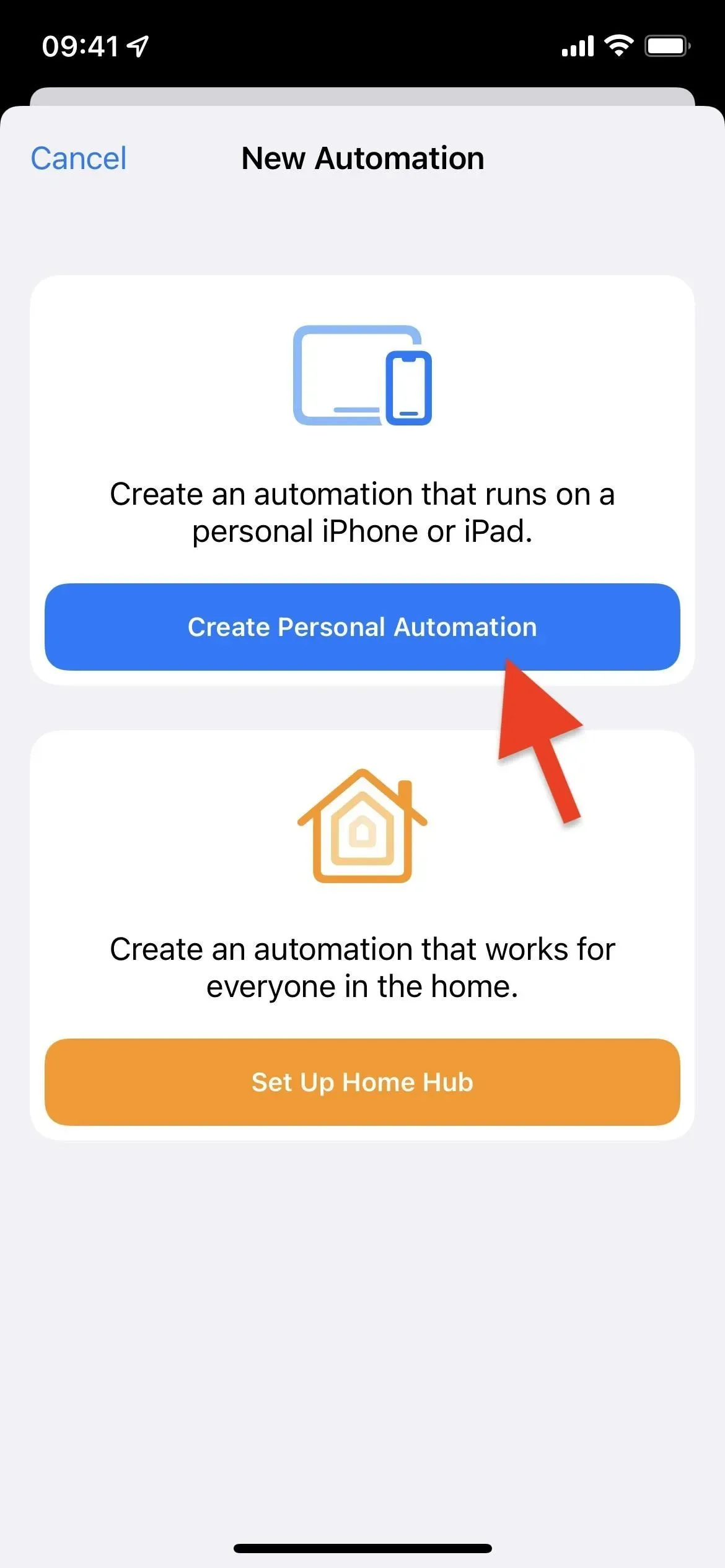
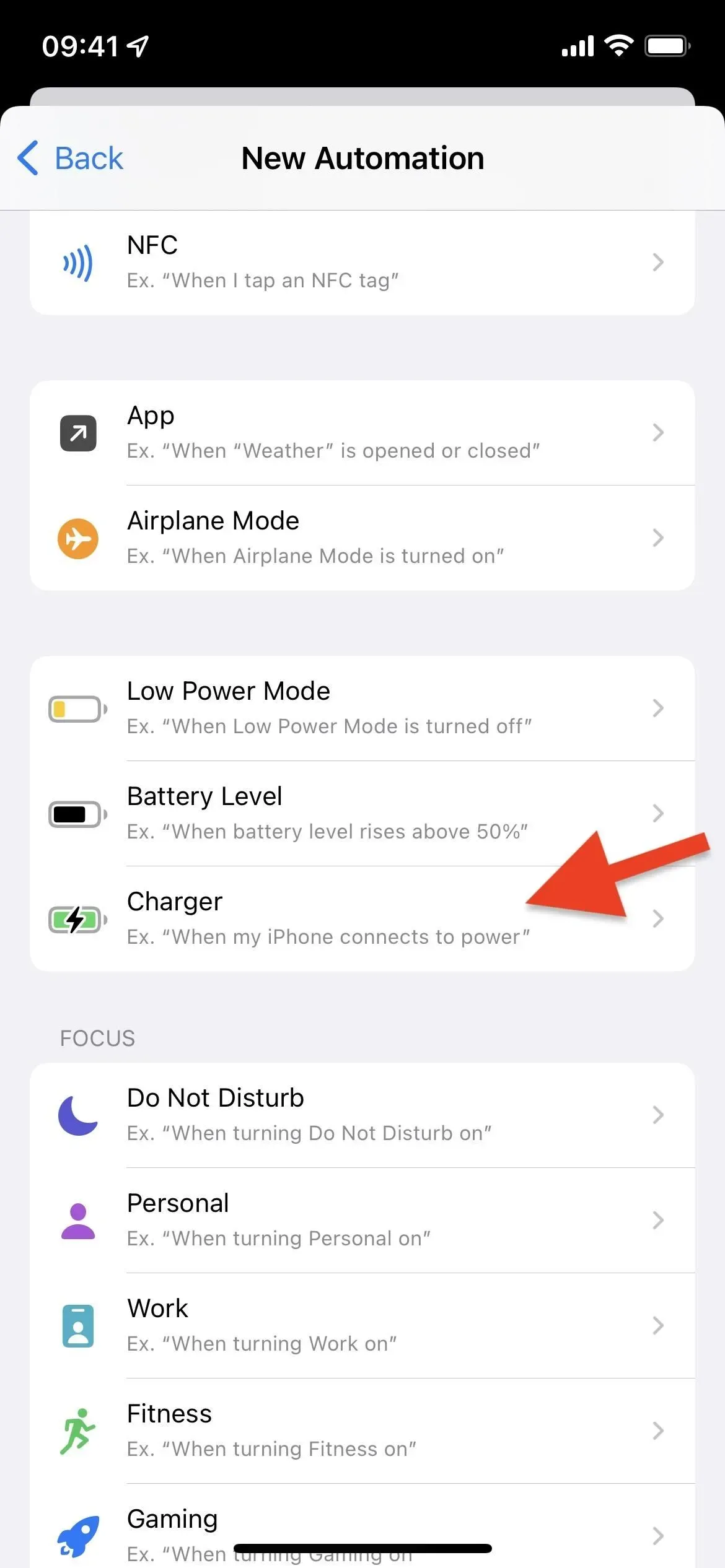
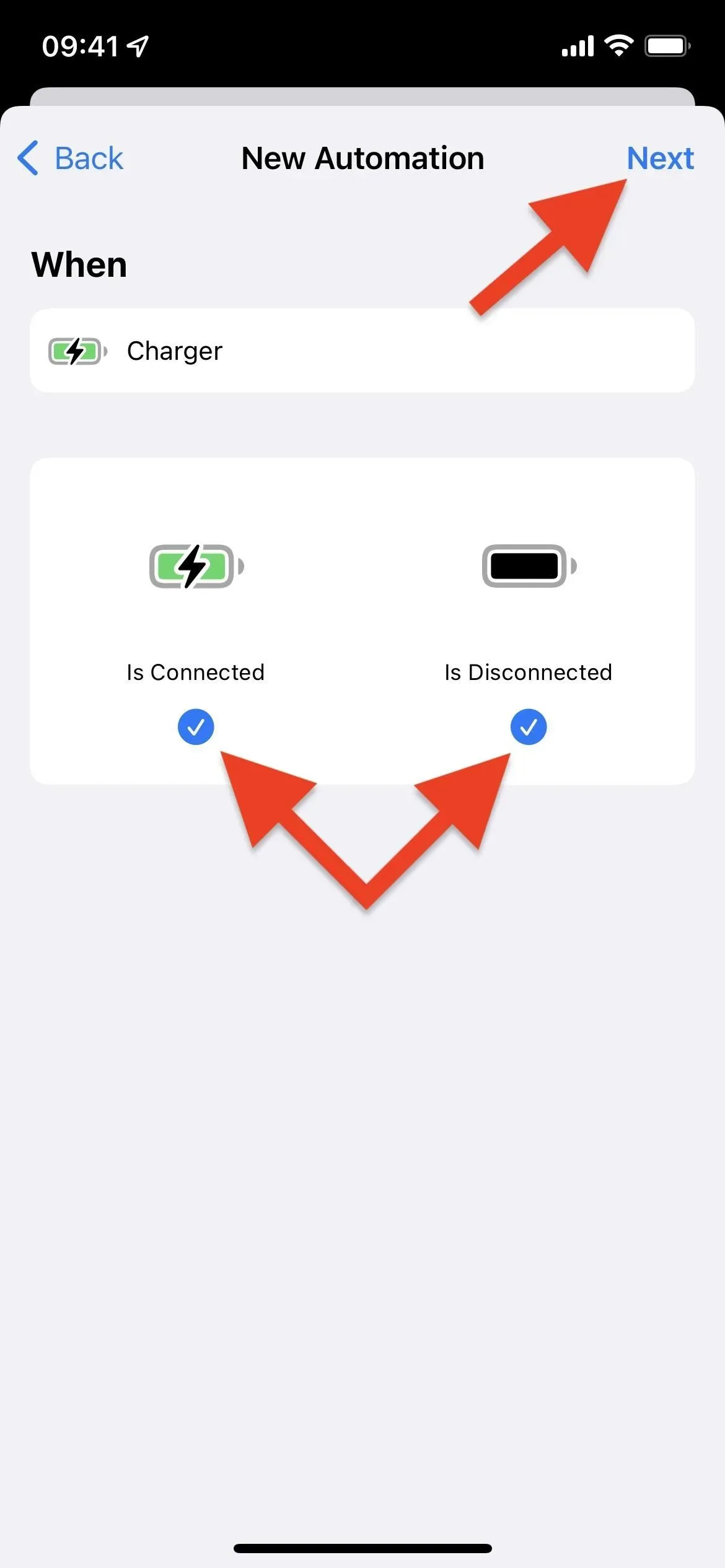
Aggiungi un’azione “Ottieni livello batteria”.
Per un flusso di lavoro di automazione, fai clic su Aggiungi azione o sulla barra di ricerca in basso, quindi trova e seleziona Ottieni livello batteria.
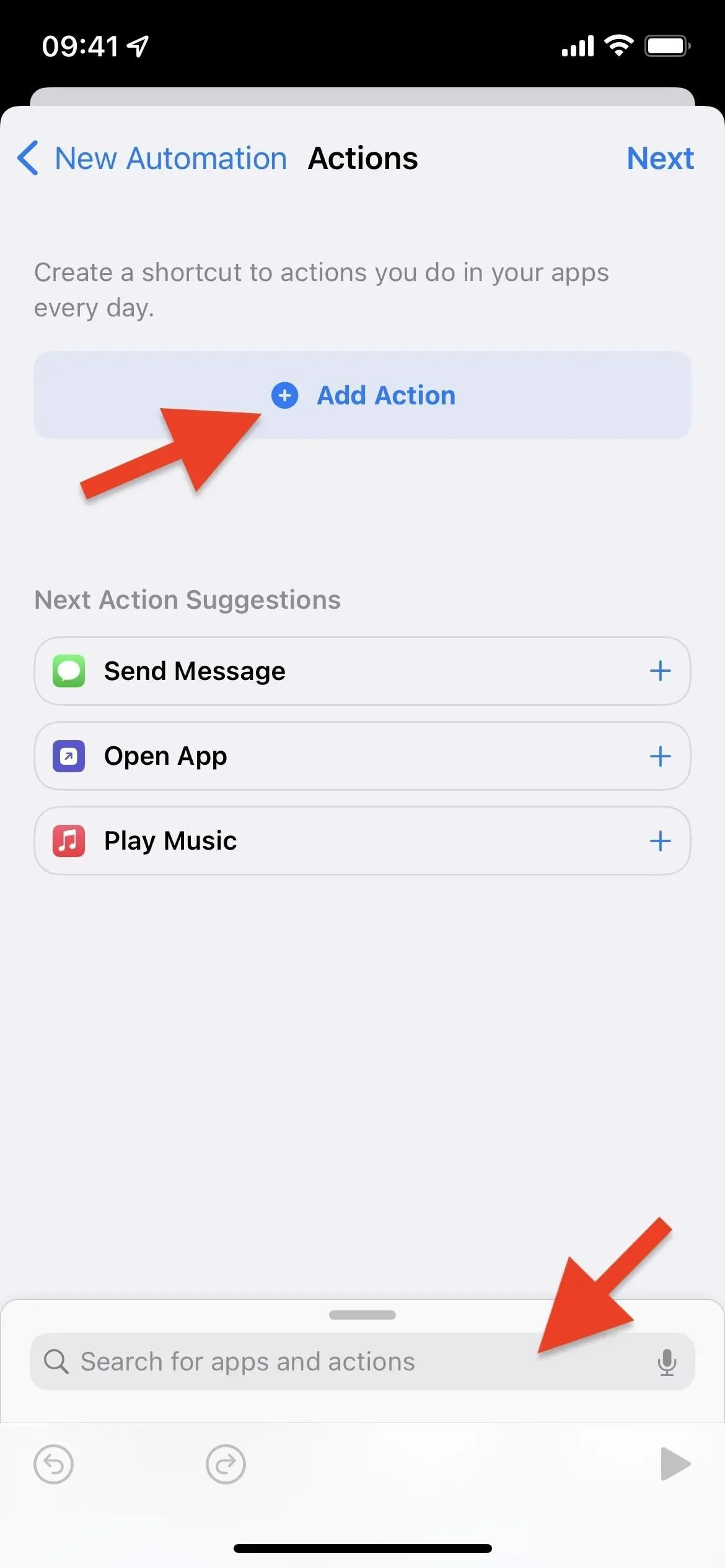
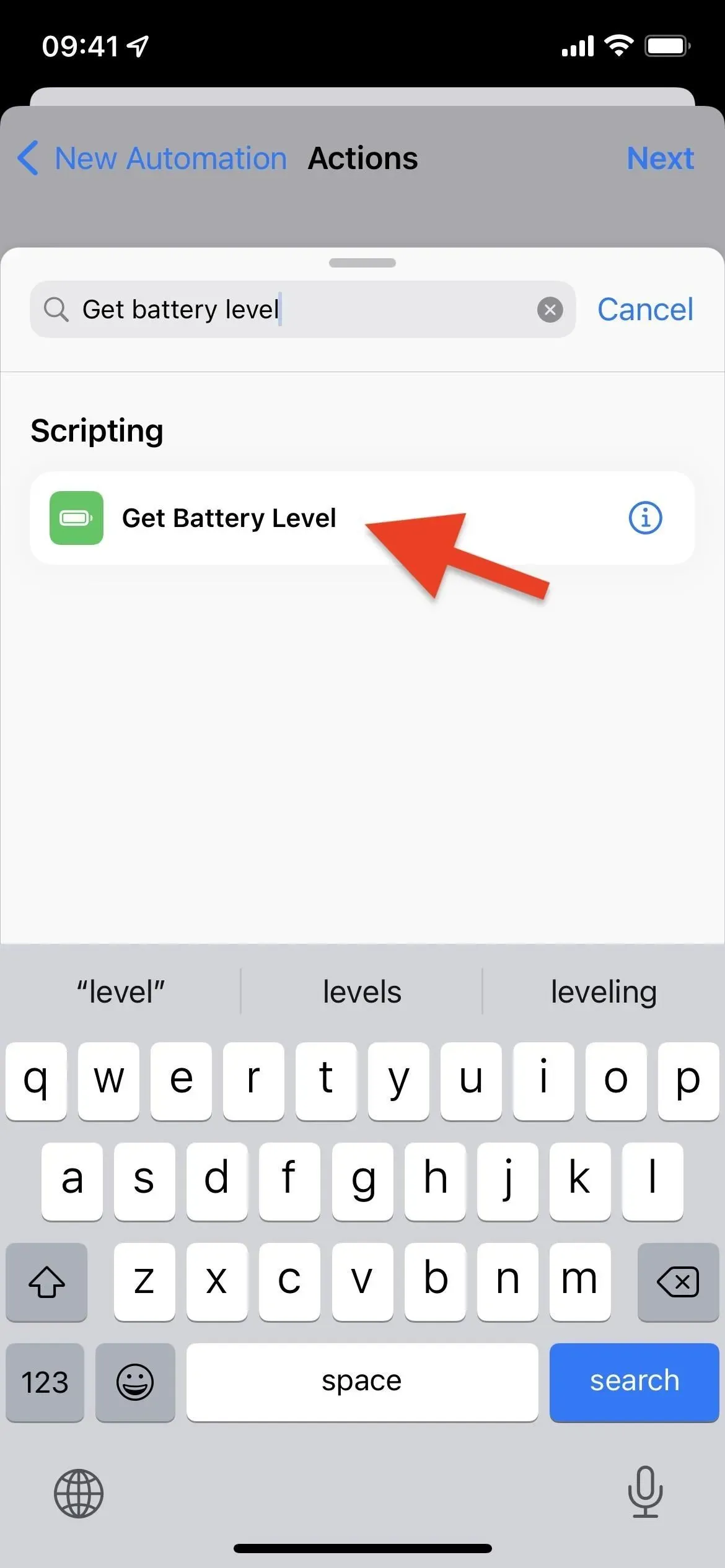
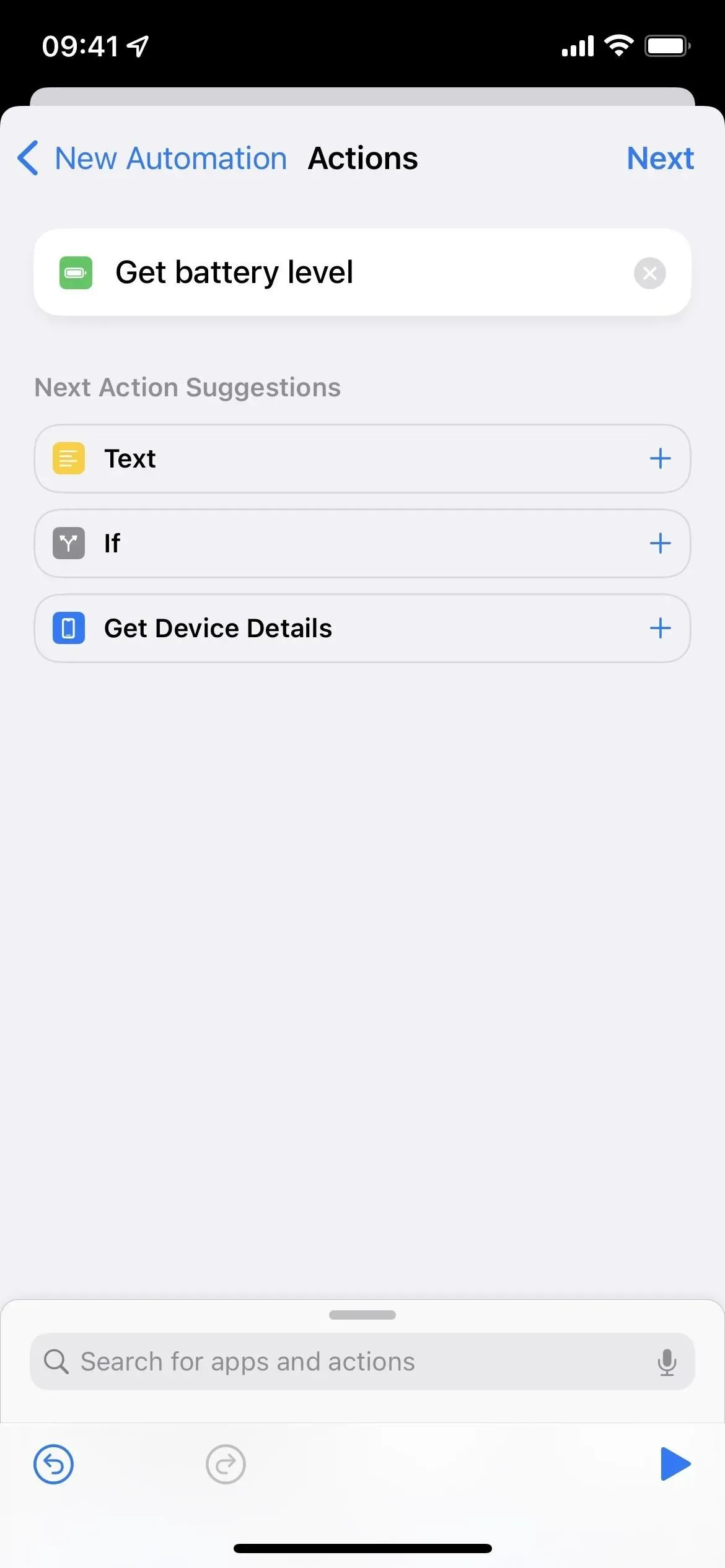
Aggiungi un’azione Pronuncia testo
Fai clic sulla barra di ricerca, trova e seleziona la seconda azione “Pronuncia testo”. Se ti fermi qui, Siri ti dirà semplicemente il livello della batteria come numero. Ad esempio, se è 46%, verrà elencato solo “46”.
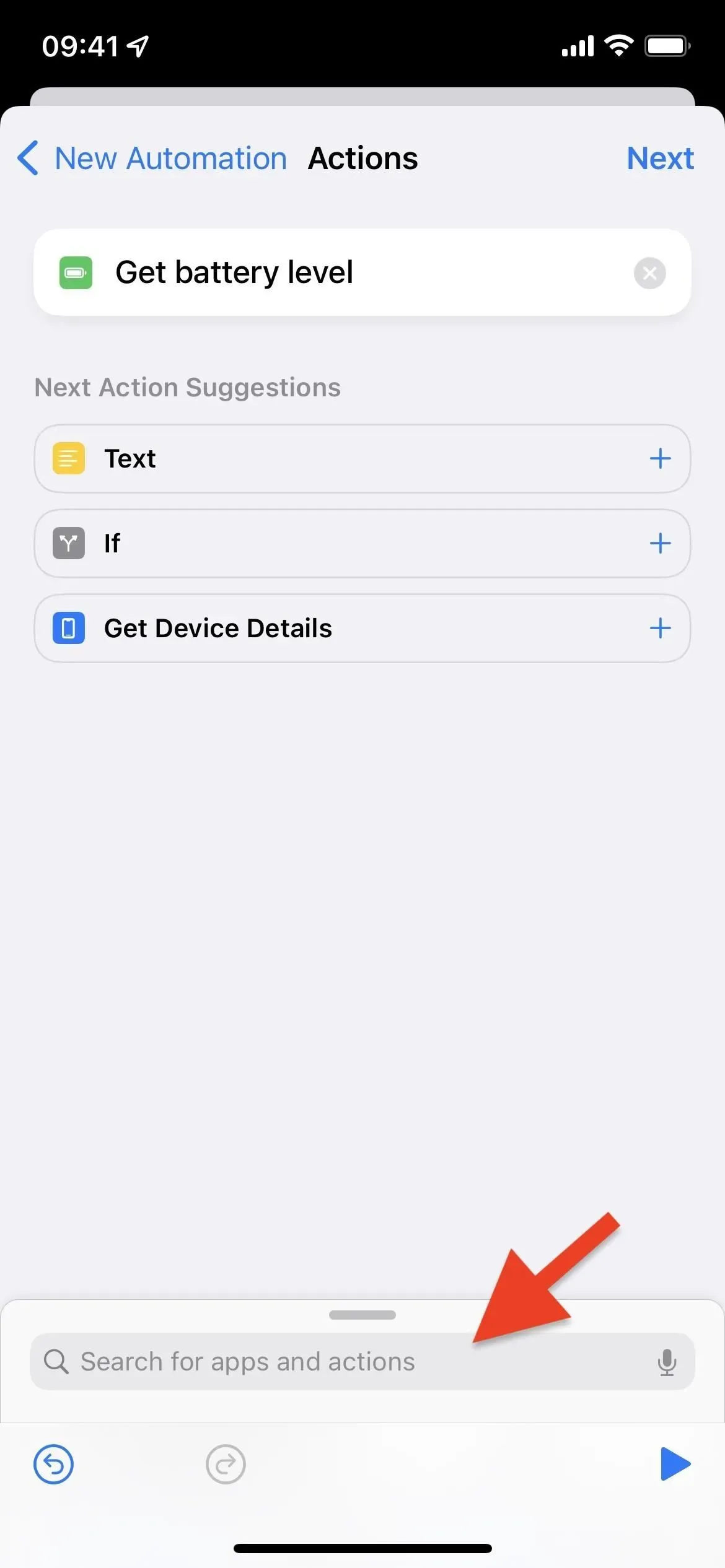
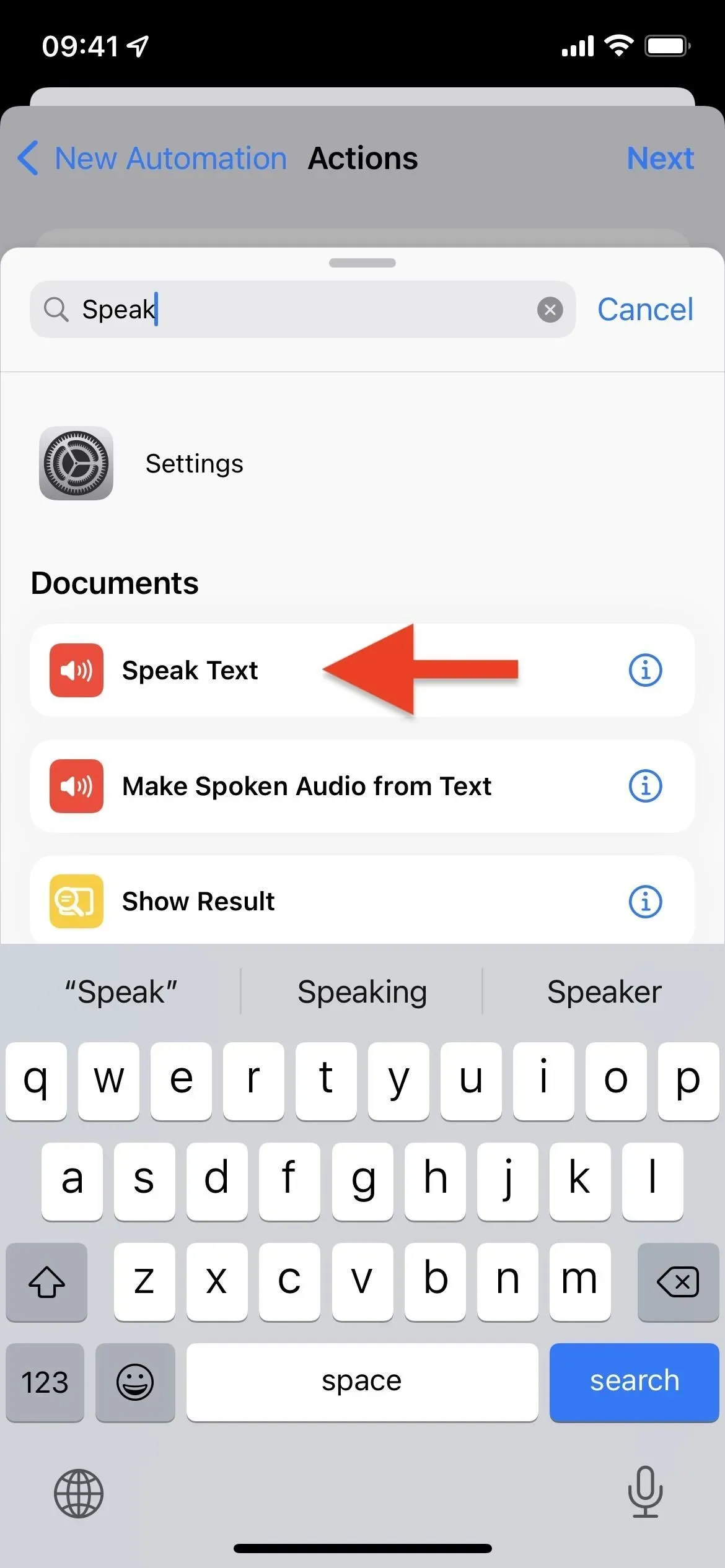
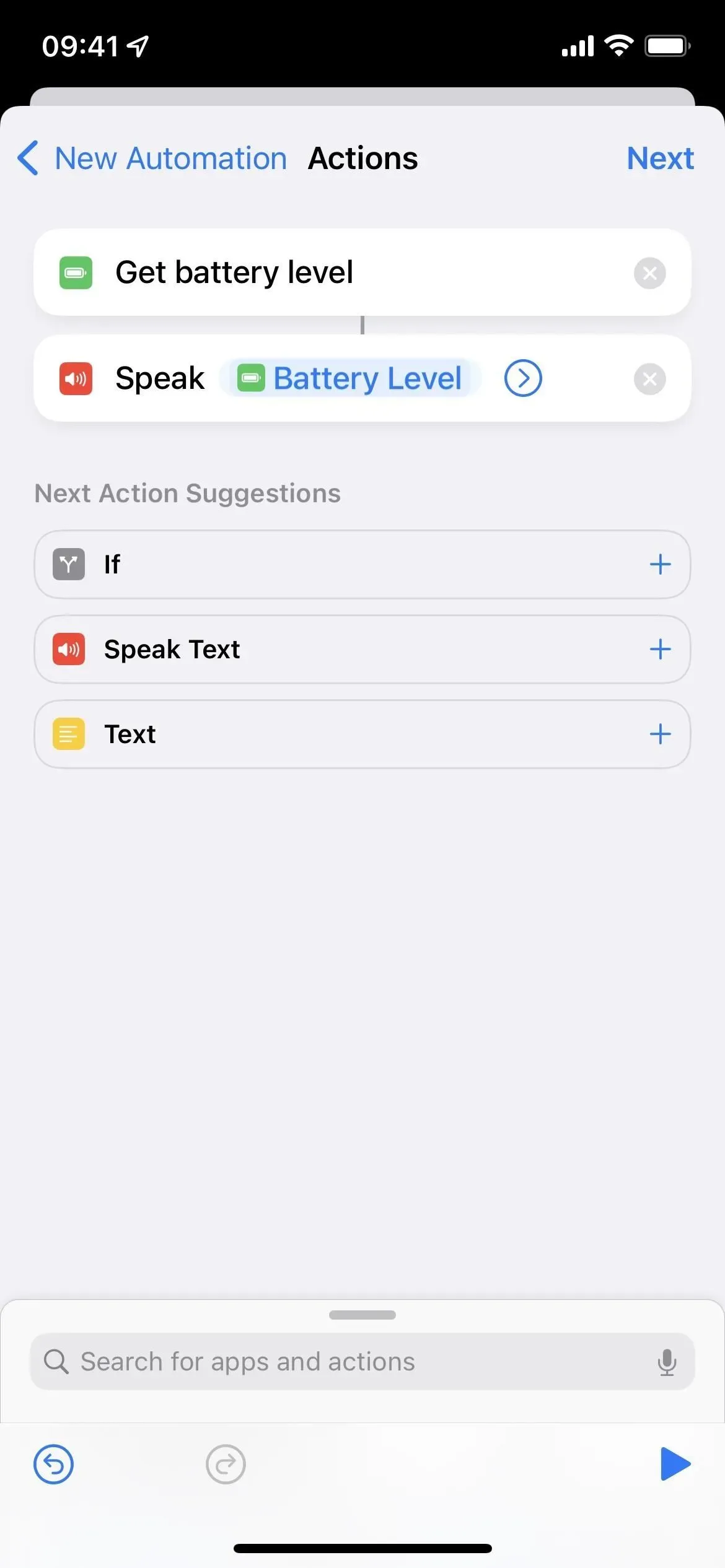
Personalizza ciò che dice Siri (facoltativo)
Puoi aggiungere altro a ciò che dice Siri, se lo desideri. Tornando all’esempio del 46%, voglio che il mio iPhone dica “Il mio attuale livello di batteria è del 46%”. Per fare ciò, fai clic nel campo dopo “Parla” per posizionare il cursore davanti a “Livello batteria”, quindi inserisci ciò che vuoi. Per me è “Il mio attuale livello di batteria”. Quindi sposta il cursore dopo “Livello batteria” e aggiungi il resto. Per me è solo una percentuale.
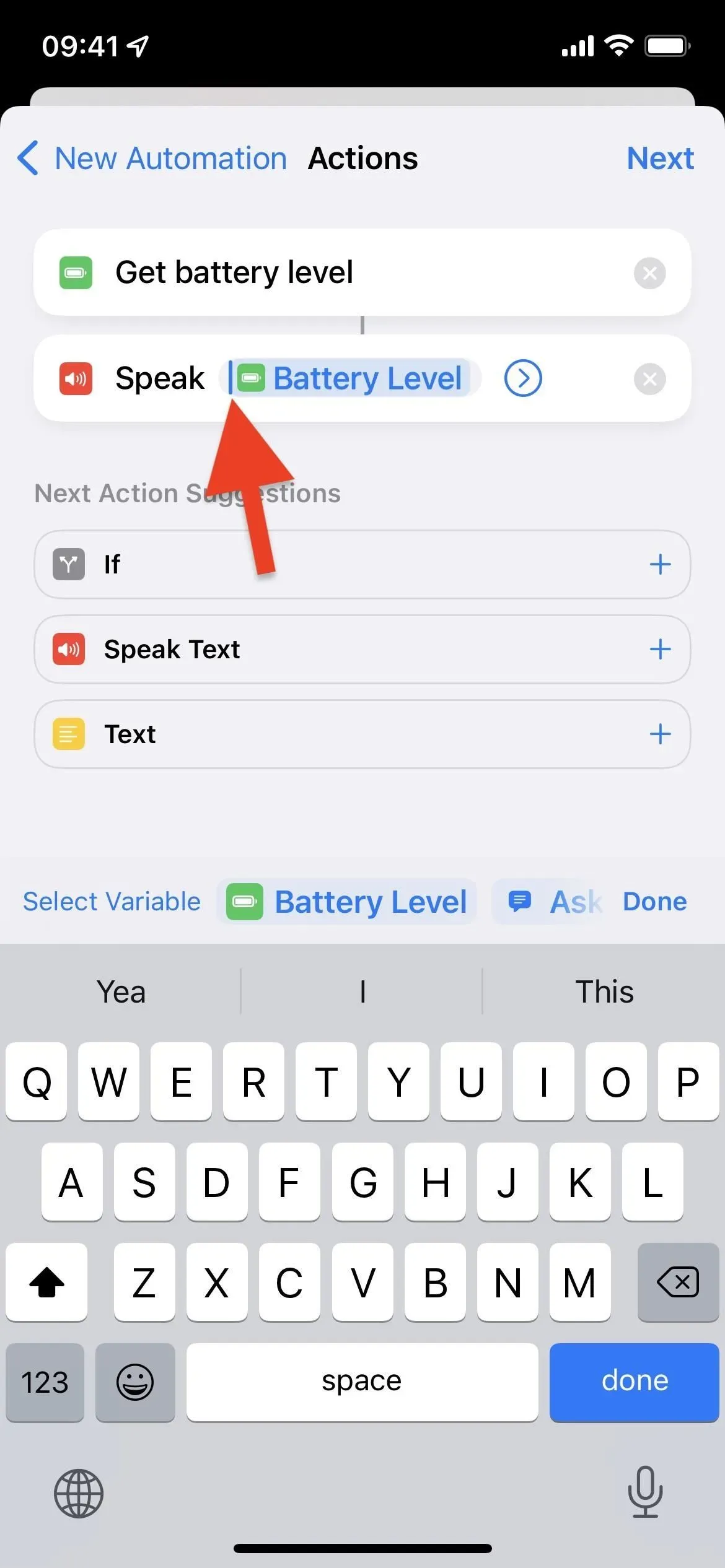
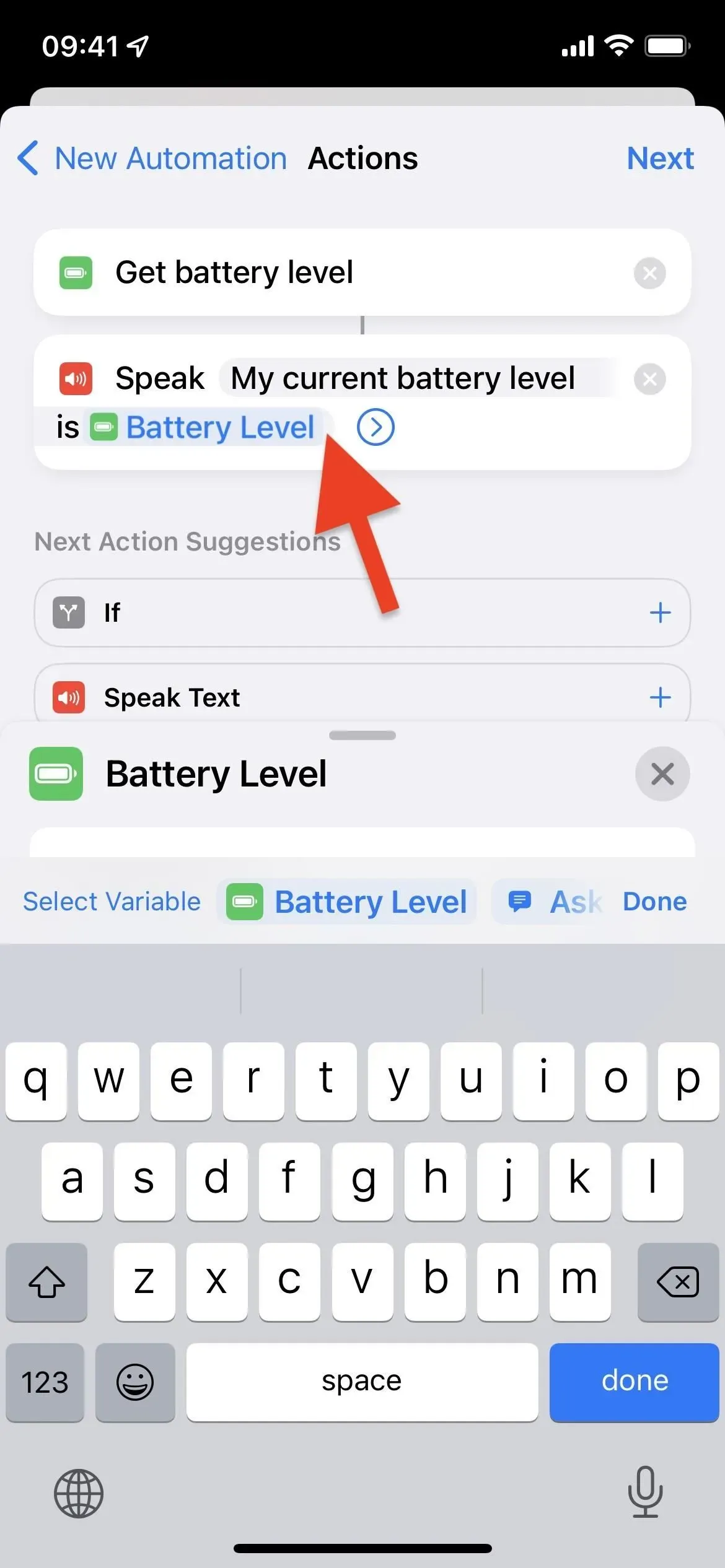
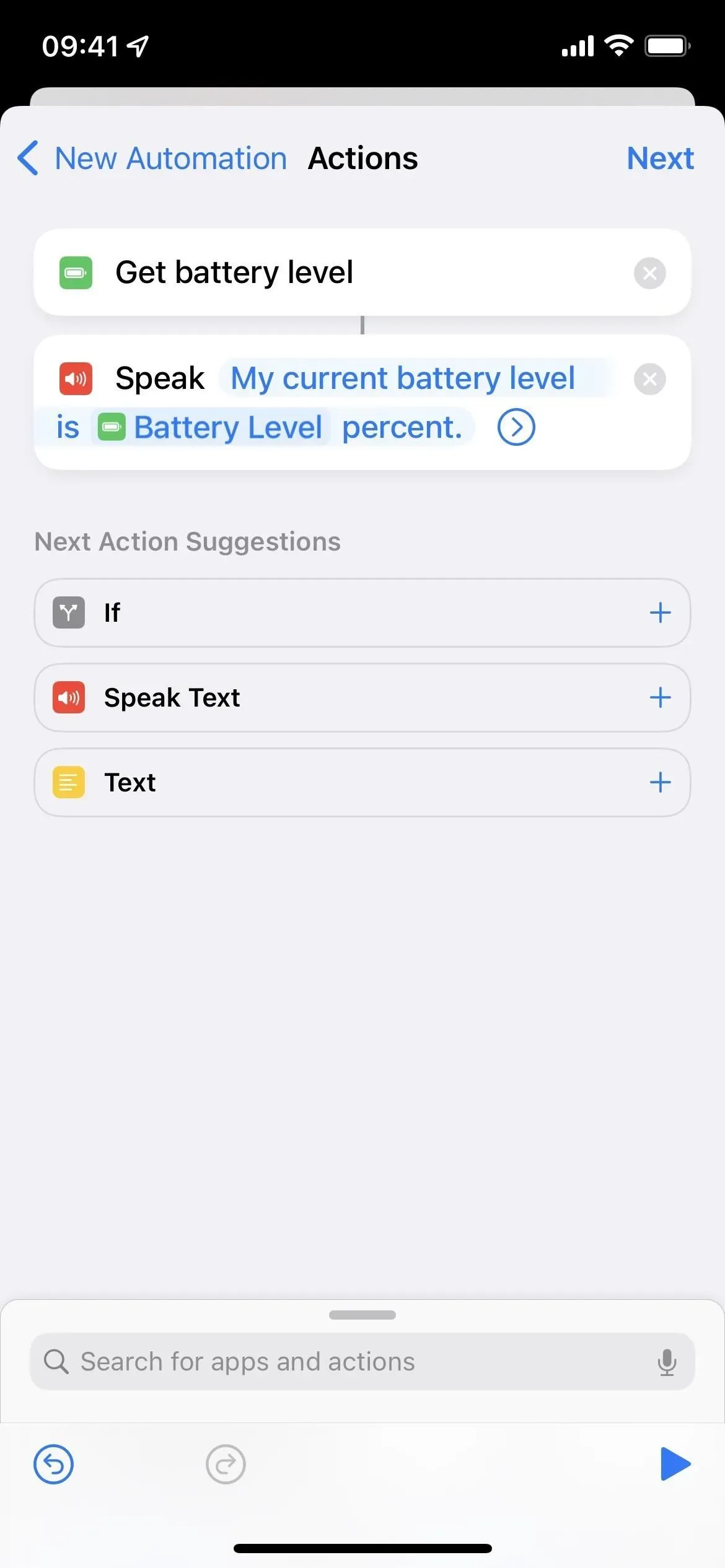
Personalizza il modo in cui Siri lo dice (facoltativo)
Se non l’hai già fatto, tocca il gallone accanto all’azione Pronuncia testo per visualizzare più opzioni. Se lo desideri, puoi disabilitare “Attendi completamento” nel menu avanzato. Non importa se è abilitato o disabilitato per questa automazione, perché il risultato è lo stesso. Puoi anche regolare la velocità e il tono della voce di Siri, cambiare la lingua della conversazione e persino scegliere una voce diversa.
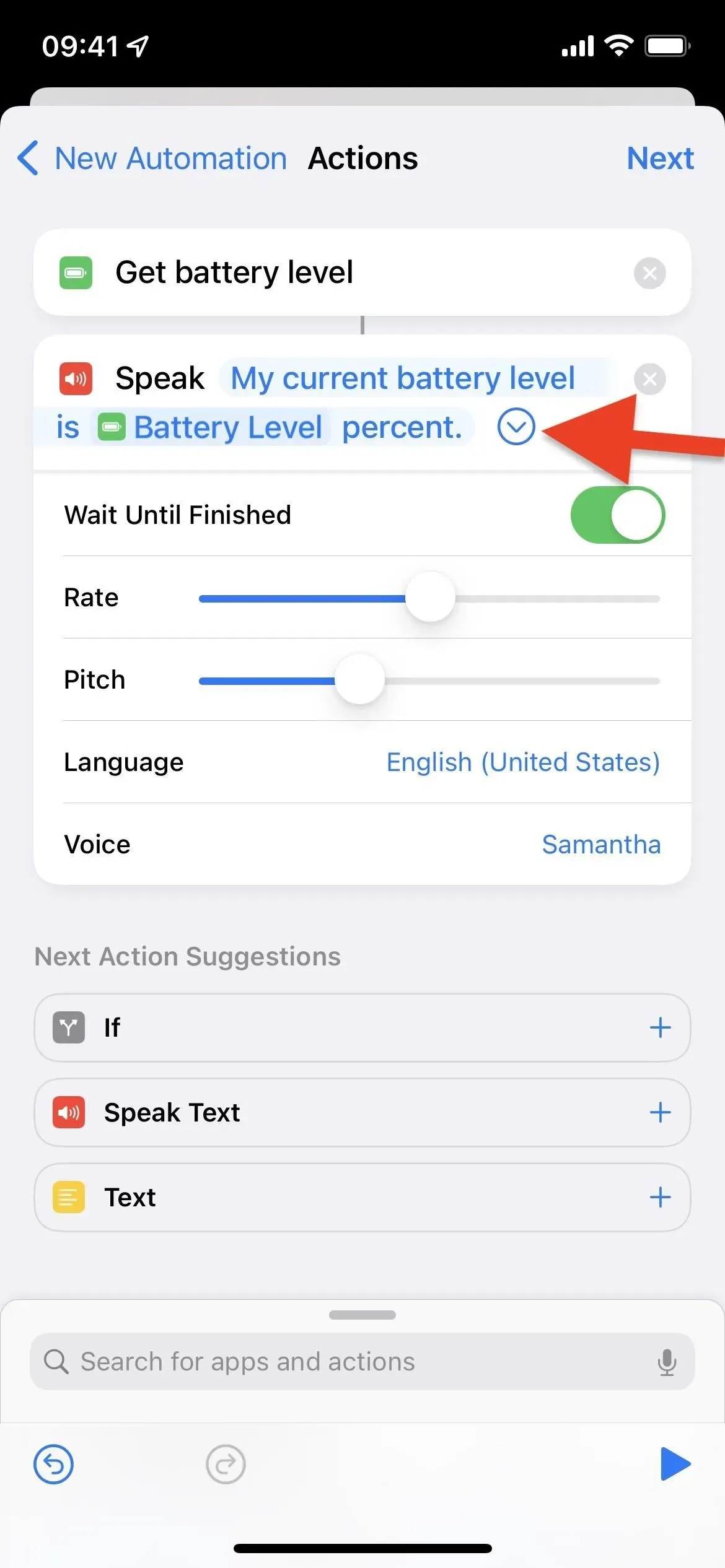
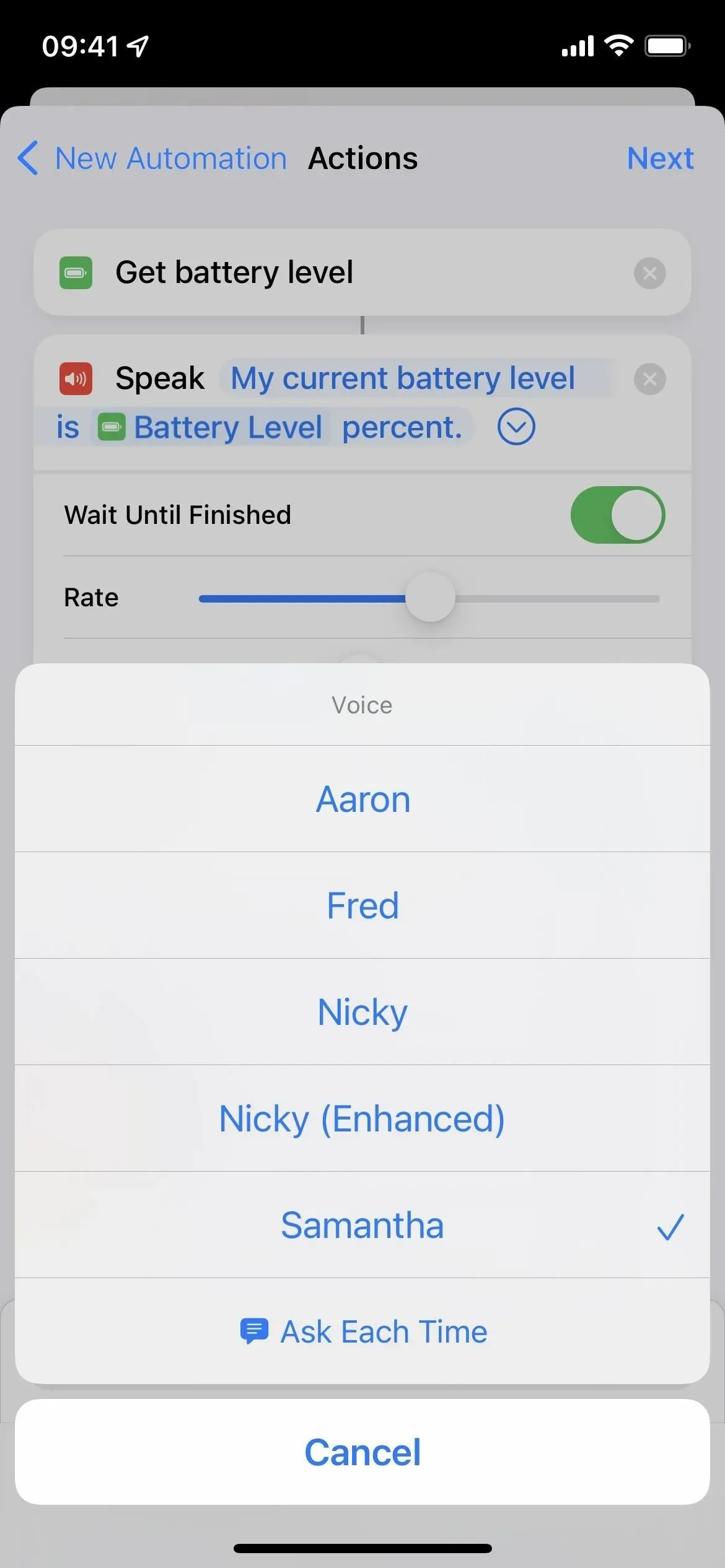
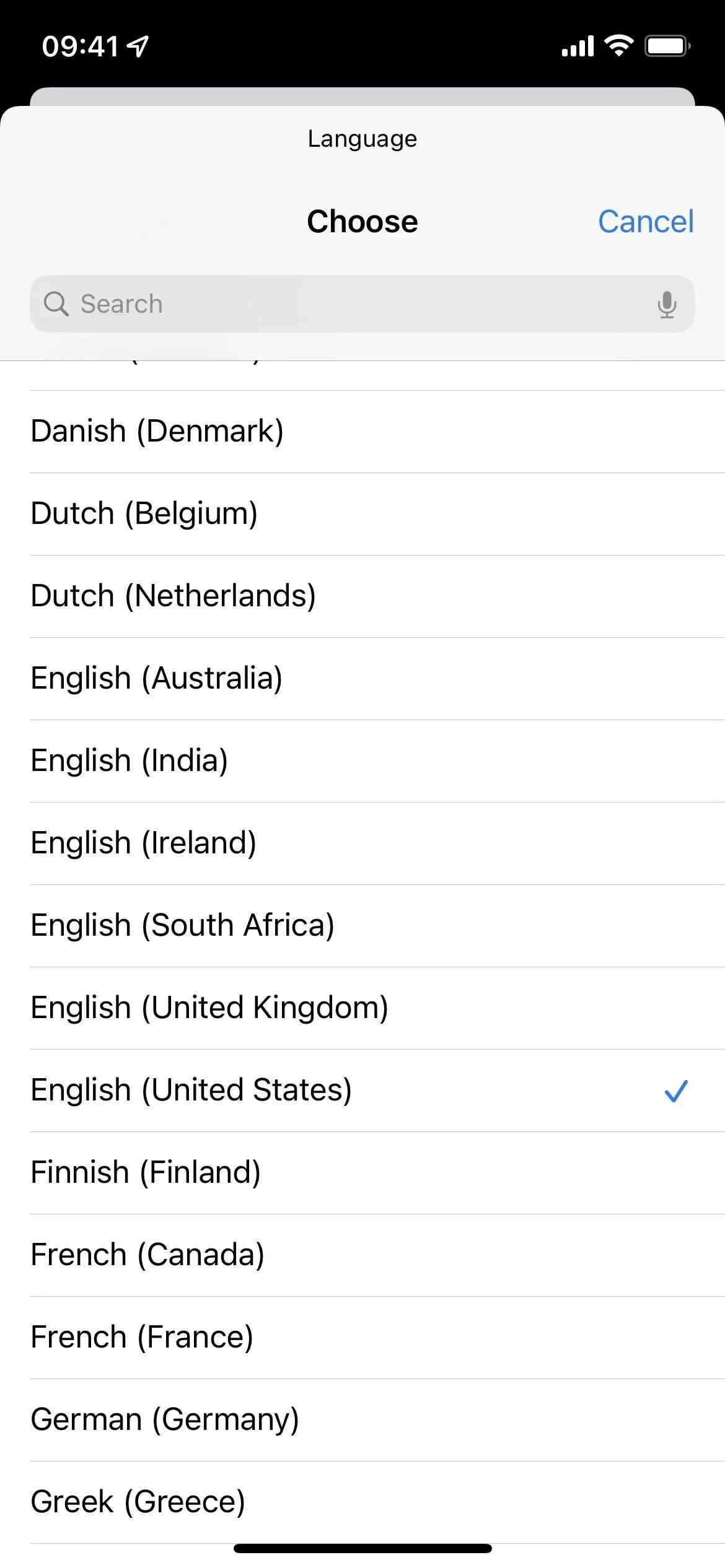
Disattiva “Chiedi” e mantieni la tua automazione
Fai clic su “Avanti” dopo aver impostato il modo in cui Siri pronuncerà il testo, quindi disabilita “Chiedi prima del lancio” nella pagina successiva. Al prompt, fai clic su “Non chiedere”. Disabilitare questo lo renderà una vera automazione invece di chiederti se vuoi che Siri parli del livello della batteria o meno. Fai clic su “Fatto” e il gioco è fatto… fatto.
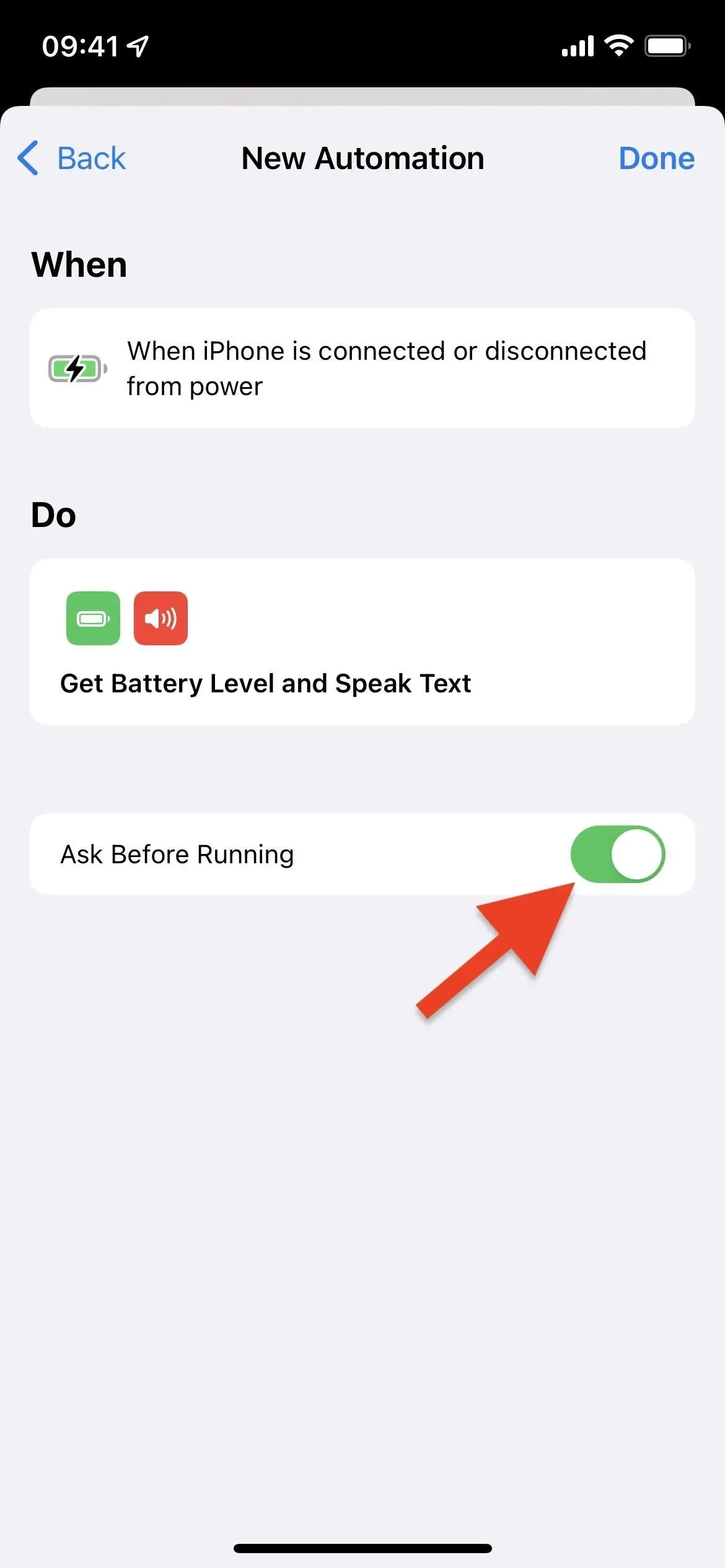
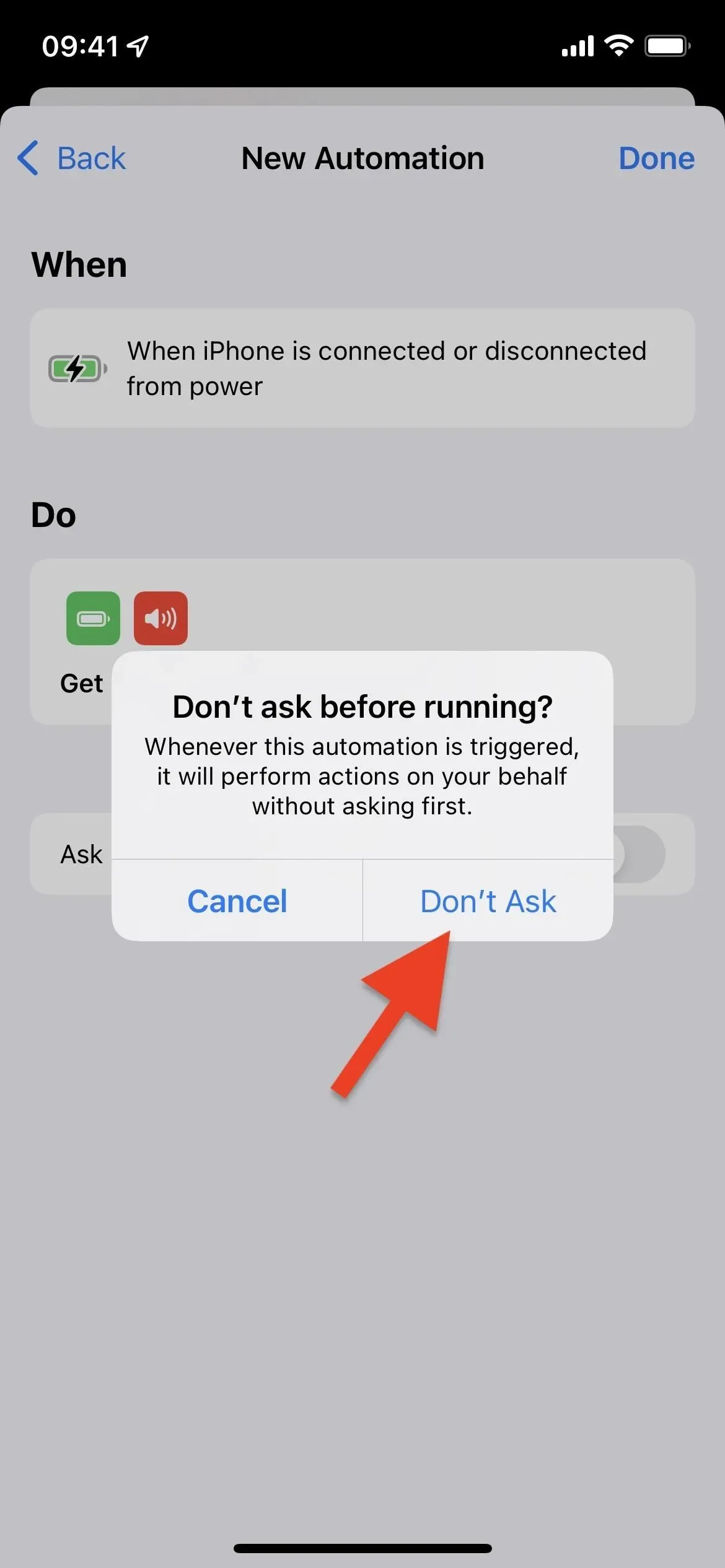
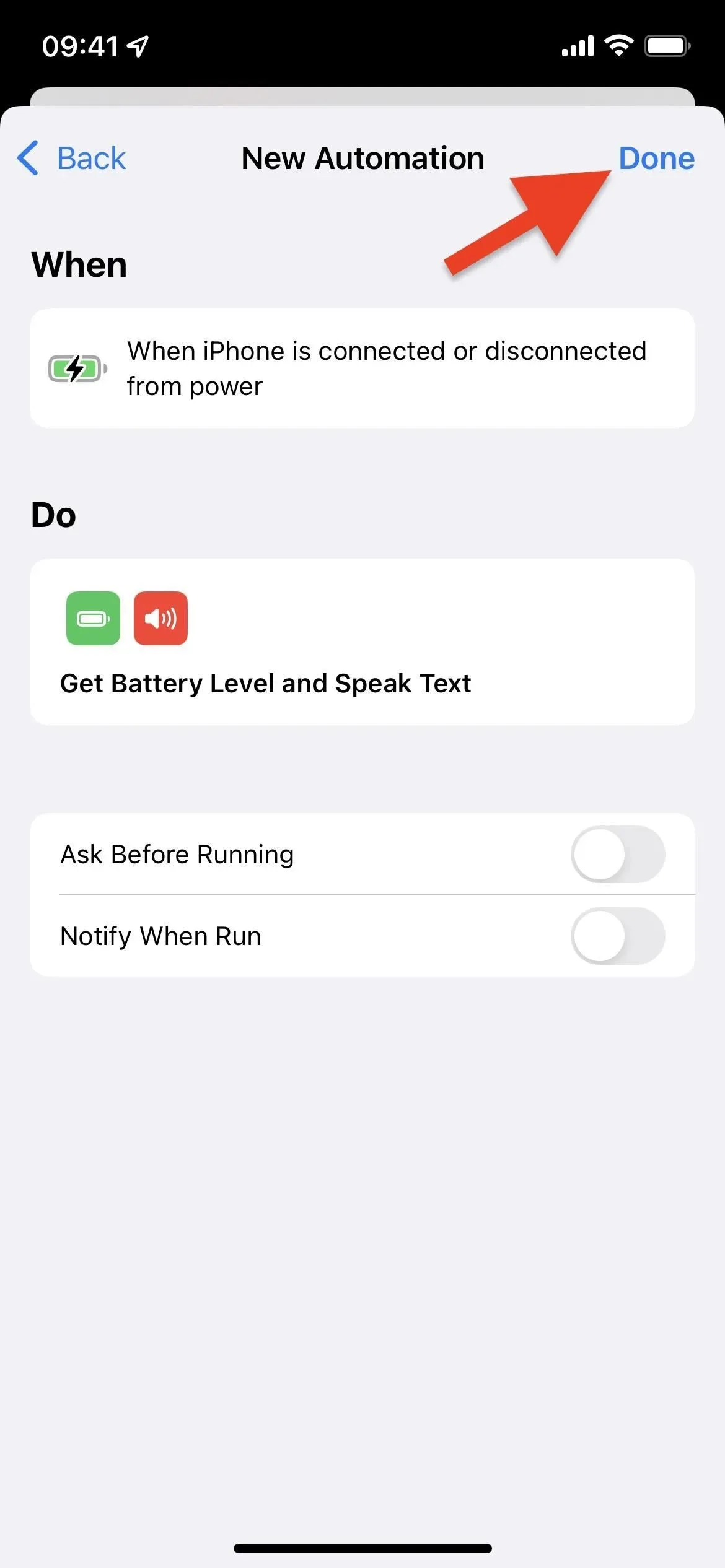
controllalo
Ora non ti resta che testare la tua nuova automazione. Collega il tuo iPhone a una fonte di alimentazione o posizionalo su un caricabatterie wireless e, in circa un secondo, Siri dirà qualunque cosa tu dica. Scollega il tuo iPhone o rimuovilo dal caricabatterie wireless e Siri ti avviserà del nuovo livello.



Lascia un commento